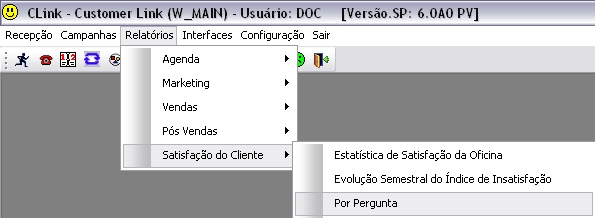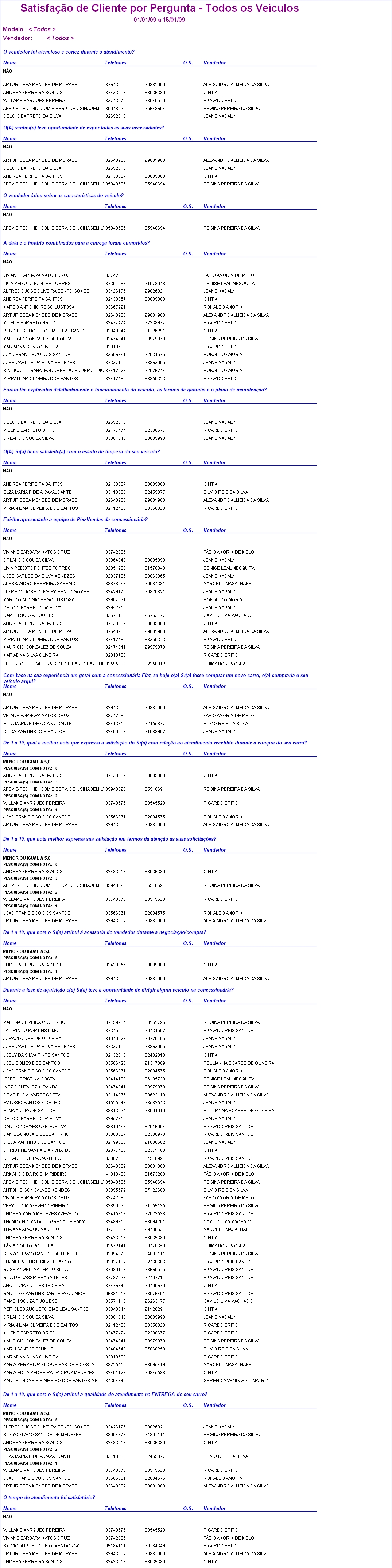De Dealernet Wiki | Portal de Solução, Notas Técnicas, Versões e Treinamentos da Ação Informática
| Linha 7: | Linha 7: | ||
'''1.''' No menu principal clique '''Relatórios, Satisfação do Cliente, Por Pergunta;''' | '''1.''' No menu principal clique '''Relatórios, Satisfação do Cliente, Por Pergunta;''' | ||
| + | [[Arquivo:manualmarketing254.jpg]] | ||
'''2.''' Selecione o Tipo de pesquisa '''Serviço''' ou '''VeÃculo'''; | '''2.''' Selecione o Tipo de pesquisa '''Serviço''' ou '''VeÃculo'''; | ||
| Linha 20: | Linha 21: | ||
'''6.''' Clique '''Preview;''' | '''6.''' Clique '''Preview;''' | ||
| + | [[Arquivo:manualmarketing255.jpg]] | ||
'''7.''' Na janela ''Relatório de Satisfação do Cliente Pergunta'' clique '''Pergunta;''' | '''7.''' Na janela ''Relatório de Satisfação do Cliente Pergunta'' clique '''Pergunta;''' | ||
| Linha 25: | Linha 27: | ||
'''8.''' Selecione a(s) pergunta(s) de satisfação. Clique '''OK;''' | '''8.''' Selecione a(s) pergunta(s) de satisfação. Clique '''OK;''' | ||
| - | + | [[Arquivo:manualmarketing256.jpg]] | |
'''9.''' O relatório é visualizado na tela. Para imprimir, clique '''Imprimir.''' | '''9.''' O relatório é visualizado na tela. Para imprimir, clique '''Imprimir.''' | ||
| Linha 31: | Linha 33: | ||
'''Nota:''' para selecionar a impressora e utilizar suas propriedades, clique em ''Config.'' | '''Nota:''' para selecionar a impressora e utilizar suas propriedades, clique em ''Config.'' | ||
| + | [[Arquivo:manualmarketing257.jpg]] | ||
''<u>Dados do relatório</u>'' | ''<u>Dados do relatório</u>'' | ||
Edição de 09h22min de 10 de novembro de 2010
CRM
O Relatório Por Pergunta serve para detalhar as informações sobre o nÃvel de satisfação do cliente por pergunta num determinado perÃodo.
1. No menu principal clique Relatórios, Satisfação do Cliente, Por Pergunta;
2. Selecione o Tipo de pesquisa Serviço ou VeÃculo;
Nota: os campos serão habilitados na janela, conforme seleção do tipo de pesquisa.
3. Serviço: selecione Equipe/Consultor Téc e o PerÃodo da Pesquisa;
4. VeÃculo: marque o Tipo do Estoque a Pesquisar, selecione o Vendedor e informe o PerÃodo da Pesquisa;
5. Utilize o filtro M.V.S. para selecionar o modelo do veÃculo;
6. Clique Preview;
7. Na janela Relatório de Satisfação do Cliente Pergunta clique Pergunta;
8. Selecione a(s) pergunta(s) de satisfação. Clique OK;
9. O relatório é visualizado na tela. Para imprimir, clique Imprimir.
Nota: para selecionar a impressora e utilizar suas propriedades, clique em Config.
Dados do relatório
Modelo: tipo do estoque pesquisado (VeÃculos Novos, Usados ou Todos).
Vendedor: nome da equipe do vendedor.
Nota: nota da pergunta realizada na pesquisa de satisfação.
Nome: nome do cliente.
Telefones: telefones do cliente.
O.S.: número da ordem de serviço.
Vendedor: nome do vendedor.